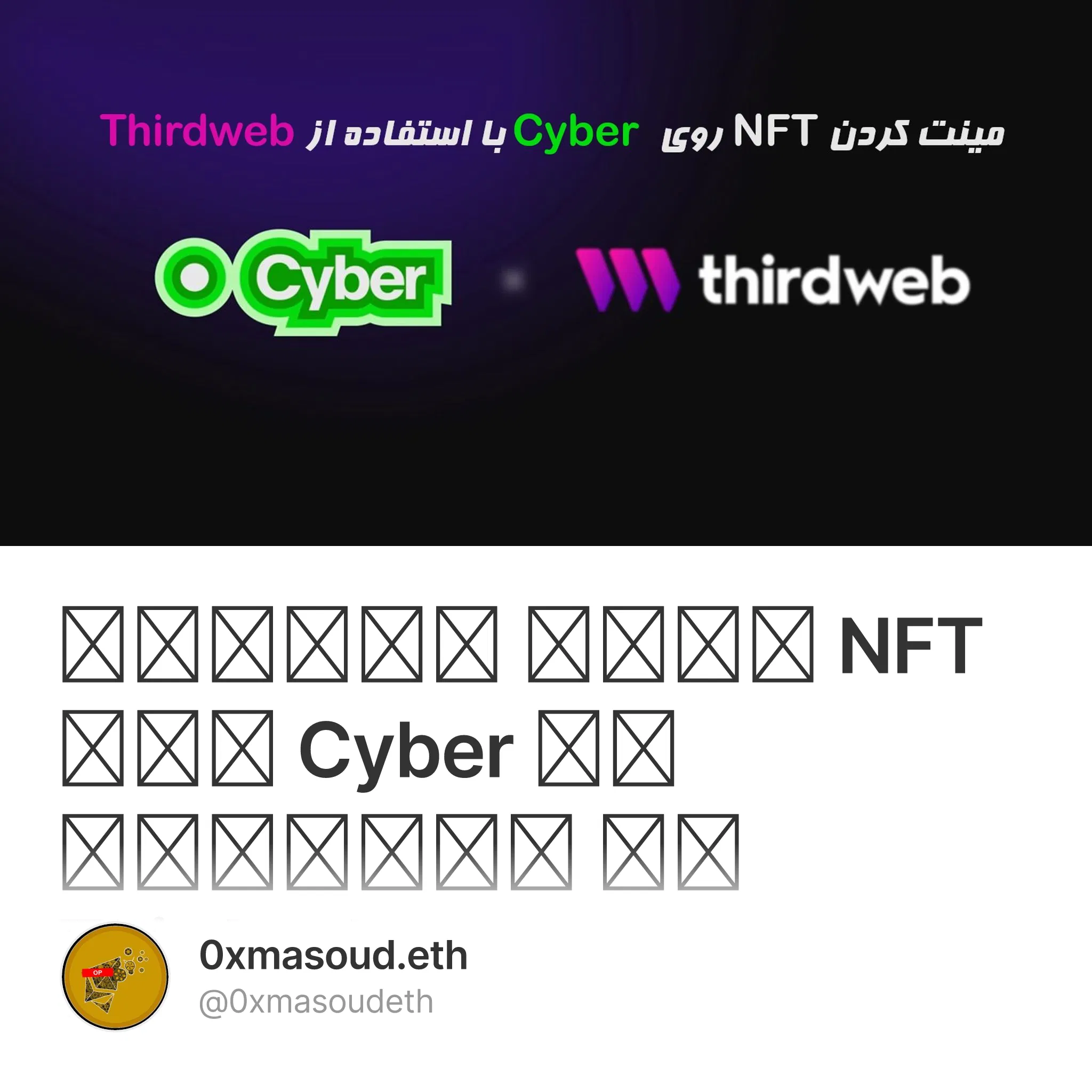در این آموزش قصد داریم دیپلوی کردن NFT روی شبکه Cyber Mainnet را بوسیله Thirdweb باهم یاد بگیریم.
برای این کار در اولین قدم به وبسایت thirdweb رفته و روی Get Started کلیک میکنیم.

سپس کیف پول را متصل و بعد از تایید امضا در کیف پول، لاگین میکنیم.

در صفحه باز شده، اسکرول کرده و از بخش Contracts گزینه Deply را انتخاب میکنیم.

در گوشه سمت راست صفحه، گزینه Deploy contract را انتخاب کنید.

در این صفحه thirdweb انوع و اقسام کانترکت ها را برای استفاده کاربران در اختیار آنها قرار داده است و شما متوانید از هرکدام آنها با توجه به نیاز خود استفاده کنید. ولی چون هدف ما در این آموزش مینت کردن NFT است، از این لیست بلند بالا، گزینه NFT Drop را انتخاب کرده و روی Deploy کلیک میکنیم.

در صفحه بعد، باید تنظیمات مورد نظر و اطلاعات مربوط به کالکشن را ست کنیم. همانطور که در تصویر میبینیم در یکی از بخش ها شما باید نام کالکشن، نماد، توضیحات و تصویر کالکشن را وارد کنید که از این موارد فقط وارد کردن نام الزامی است.

در بخش Primary Sales ، Royalties و Platform fees شما آدرس والت خودتون رو بصورت پیشفرض مشاهده میکنید، که در ادامه توضیح میدم هرکدوم از اینا به چه معنیه!
Primary Sales آدرس والتی رو نشون میده که درآمد حاصل از فروش اصلی NFT های کالکشن مستقیم به اون میرسه.
Royalties به آدرس کیف پولی اشاره داره که باید درآمد حاصل از حق امتیاز فروش ثانویه داراییها را دریافت کند.
Platform fees به درد زمانی میخوره که شما میخواهید بجز درآمد فروش، مبلغی اضافه دریافت کنید بعنوان حق اجرا بابت خدمات ارائه شده!
در بخش Deploy Option هم شما شبکه ای که قصد دارید کالکشن رو روی اون اجرا کنید انتخاب میکنید که چون ما قصد داریم کالکشنی روی Cyber ایجاد کنیم، شبکه رو میگذاریم روی Cyber و دکمه Deploy Now رو کلیک میکنیم.

با شروع فرایند دیپلوی، پنجره ای شبیه به تصویر پایین ظاهر میشه و از شما دوتا امضا روی کیف پول میخواد.

بعد از تکمیل فرایند دیپلوی کانترکت دوباره به صفحه دیپلوی برید، اونجا میبینید که کالکشن جدید شما به داشبورد اضافه شده.
کالکشن ساخته شده رو باز میکنیم، در اون صفحه گزینه NFTs tab رو انتخاب میکنیم.

تا اینجای کار فقط کانترکت دیپلوی کردیم و هنوز هیچ NFT وجود نداره که کسی بخواد اون رو کلیم کنه. حالا دوتا گزینه داریم، یکی اینکه تصاویر NFT ها رو یکی یکی بوسیله Single Upload به کالکشن اضافه کنیم، یا اینکه اونها رو بصورت یکجا بارگذاری کنیم. اگر کالکشن شما از تعداد تصاویر کمی تشکیل شده، میتونید از سینگل آپلود استفاده کنید.

اسم، فایل، توضیحات و ویژگیهای NFT رو انتخاب کرده و روی Lazy Mint NFT کلیک کنید. وقتی NFT مینت شد، تصویرش در همون صفحه برای شما ظاهر میشه. این مراحل رو برای تک تک NFT ها طی کنید.

در سمت راست گزینه Claim Conditions رو انتخاب کنید و Add Phase روبزنید و از بین گزینه ها انتخاب کنید که میخواهید توزیع ایردراپ را در چه فازی انجام دهید. من گزینه Public رو انتخاب میکنم.

در صفحه شرایط کلیم، تاریخ کلیم رو میتونید مشخص کنید، حتما توجه داشته باشید که حداقل زمان رو یک یا دو دقیقه بعد از زمان حال حاضر بگذارید تا با خطا مواجه نشید، همچنین میتونید در قسمت سبز رنگ مشخص کنید که چه مقدار میخواهید بابت کلیم هم NFT دریافت کنید. سپس گزینه Save Phases رو بزنید و تراکنش رو روی کیف پول خودتون تایید کنید.

به بخش NFTs رفته و برای کلیم کردن NFT خودتون، روی گزینه Claim بزنید و تراکنش رو ثبت کنید.

تبریک میگم، شما با طی کردن این مراحل، یک کالکشن NFT ساختید، روی اون NFT آپلود کردید و اون رو کلیم کردید.